如何扫描旧照片以获得最佳分辨率
已发表: 2023-02-04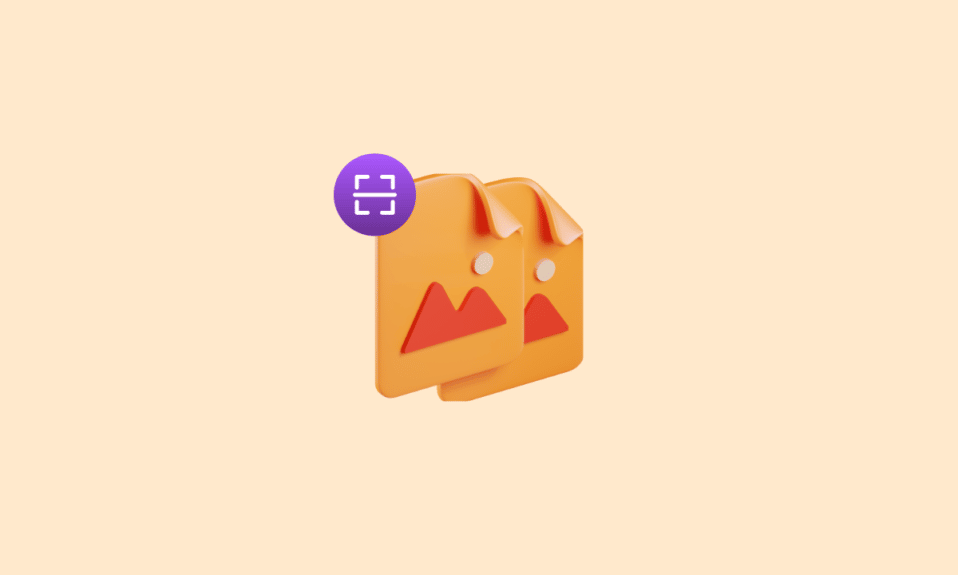
扫描旧照片是保存记忆并使它们以数字方式访问的绝佳方式。 但是,了解如何正确扫描照片对于确保最佳分辨率和质量至关重要。 当您将拍摄的旧珍贵时刻数字化时,您可以更轻松地找到它们、共享它们并防止它们丢失,并且将您的旧照片数字化意味着您可以随时随地访问它们。 因此,我们为您带来了这篇关于如何扫描旧照片以获得最佳分辨率的文章,我们将在其中讨论数字化旧照片的最佳方法和一些适用于 Android 的最佳照片扫描仪应用程序。
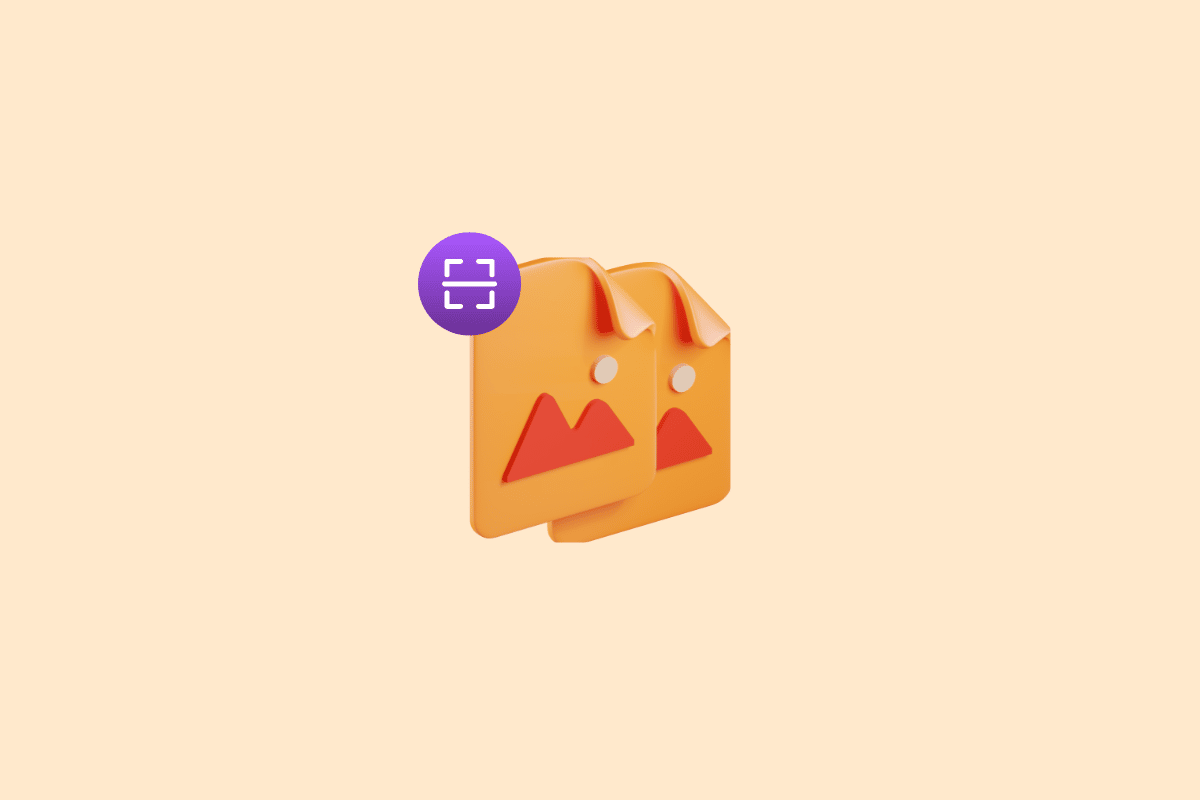
内容
- 如何扫描旧照片以获得最佳分辨率
- 适用于 Android 的最佳照片扫描仪应用程序列表
- 1.土坯扫描
- 2. Google 的照片扫描仪
- 3.光敏
- 4.文档扫描仪
- 5.微软镜头
- 6. 快速扫描
- 7. OKEN – CamScanner
- 8.清除扫描
- 9. vFlat——扫描
- 10. 天才扫描
- 11. Photomyne 的 FilmBox
- 12. Notebloc扫描仪
- 13. 开放式扫描
- 14. 涡轮扫描
- 15. 照片扫描 – Quisquee
- 16. 智能文档扫描仪
- 17. PDF 扫描仪应用程序:文档扫描
- 18.简单扫描
如何扫描旧照片以获得最佳分辨率
旧照片往往会随着时间的流逝而失去清晰度和颜色,要获得最佳分辨率可能会很棘手。 在将旧照片数字化时,您可以采取一些措施来提高它们的质量和分辨率。 虽然,平板扫描仪是数字化旧照片的最佳方式。 平板扫描仪可让您在平坦表面上扫描照片而不会失真。 为了获得更好的质量,可以使用高端胶片扫描仪或滚筒扫描仪,但这些选项可能非常昂贵。 因此,这里有一些提示可以帮助您在扫描旧照片时获得最佳分辨率,而无需使用如此昂贵的扫描仪。
- 在开始扫描之前,请确保您的照片干净且没有灰尘或污垢。 脏照片会导致扫描质量低下。 要轻轻去除任何污垢或灰尘,请使用柔软的干布或一罐压缩空气。
- 如果您有彩色照片,请务必将它们扫描成彩色。 彩色扫描将产生更准确和生动的图像。
- 扫描照片后,您可以使用软件进一步增强它们。 使用 Adobe Photoshop 或 GIMP 等程序调整图像的亮度、对比度和色彩平衡。
通过遵循这些提示,您可以确保以尽可能高的分辨率扫描您的旧照片。 这将有助于保存您的记忆,并使它们在未来几年仍可访问。 还有一些适用于 Android 的最佳照片扫描仪应用程序,让我们来看看其中一些最好的应用程序。
适用于 Android 的最佳照片扫描仪应用程序列表
正如您所了解的有关如何扫描旧照片以获得最佳分辨率的一些技巧。 有几个很棒的 Android 照片扫描仪应用程序。 这些应用程序可让您使用手机的相机快速扫描文档和照片,它们通常包括自动边缘检测、图像增强以及以各种文件格式保存扫描件等功能。
以下是适用于 Android 的最佳照片扫描仪应用程序列表:
1.土坯扫描
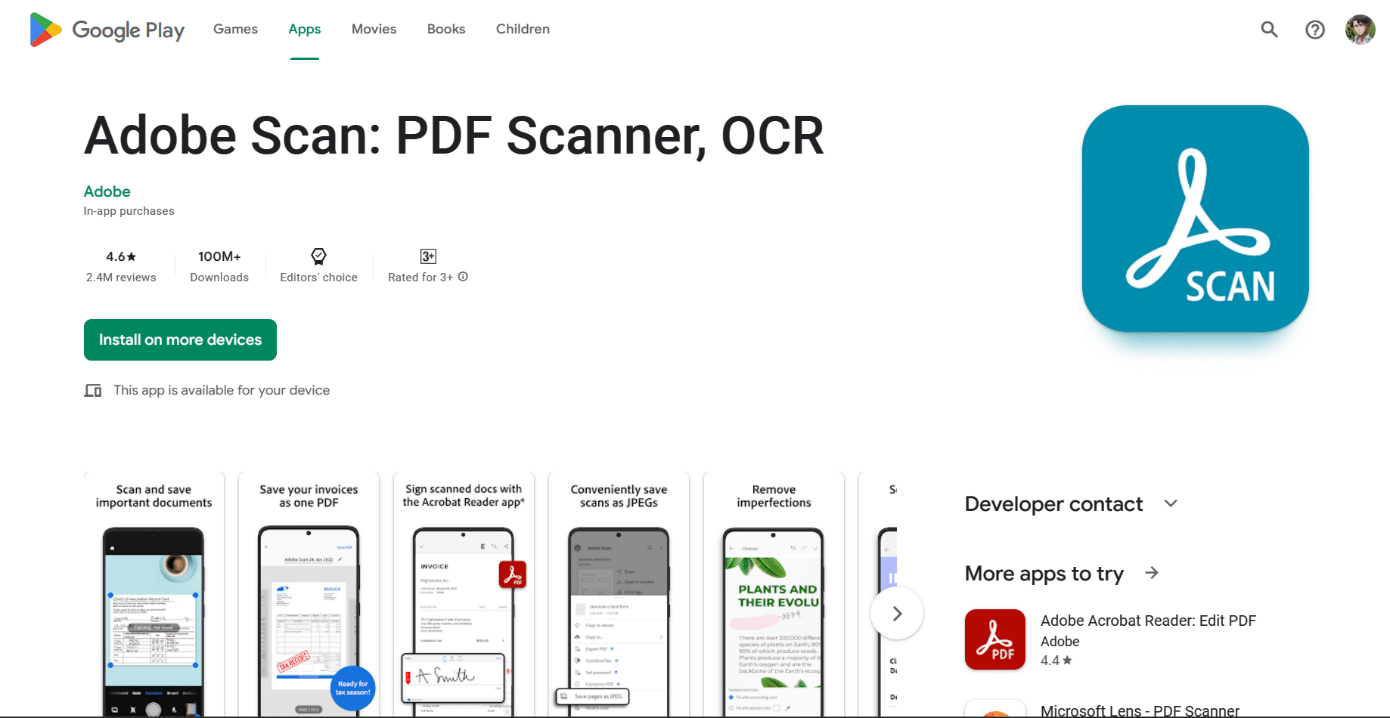
我们列表中的第一个是流行的应用程序 Adobe Scan。 它是一款移动应用程序,可让您扫描笔记、表格、文档、收据和图像并将其转换为 PDF 文件。 它具有以下特点:
- 该应用程序可以检测文档的边缘并自动调整视角,以及消除阴影和眩光。
- 扫描文档时,可以将其另存为 PDF 或 JPG,并通过电子邮件、云存储或其他应用程序共享。
- Adobe Scan 还包括OCR(光学字符识别) ,可用于搜索和编辑扫描文档中的文本。
- 此外,Adobe Scan 应用程序允许您将扫描的文档导出到 Adobe Acrobat 或 Adobe Sign以进一步编辑和签名。
另请阅读:修复 Windows 10 中的 Adobe After Effects 错误 16
2. Google 的照片扫描仪
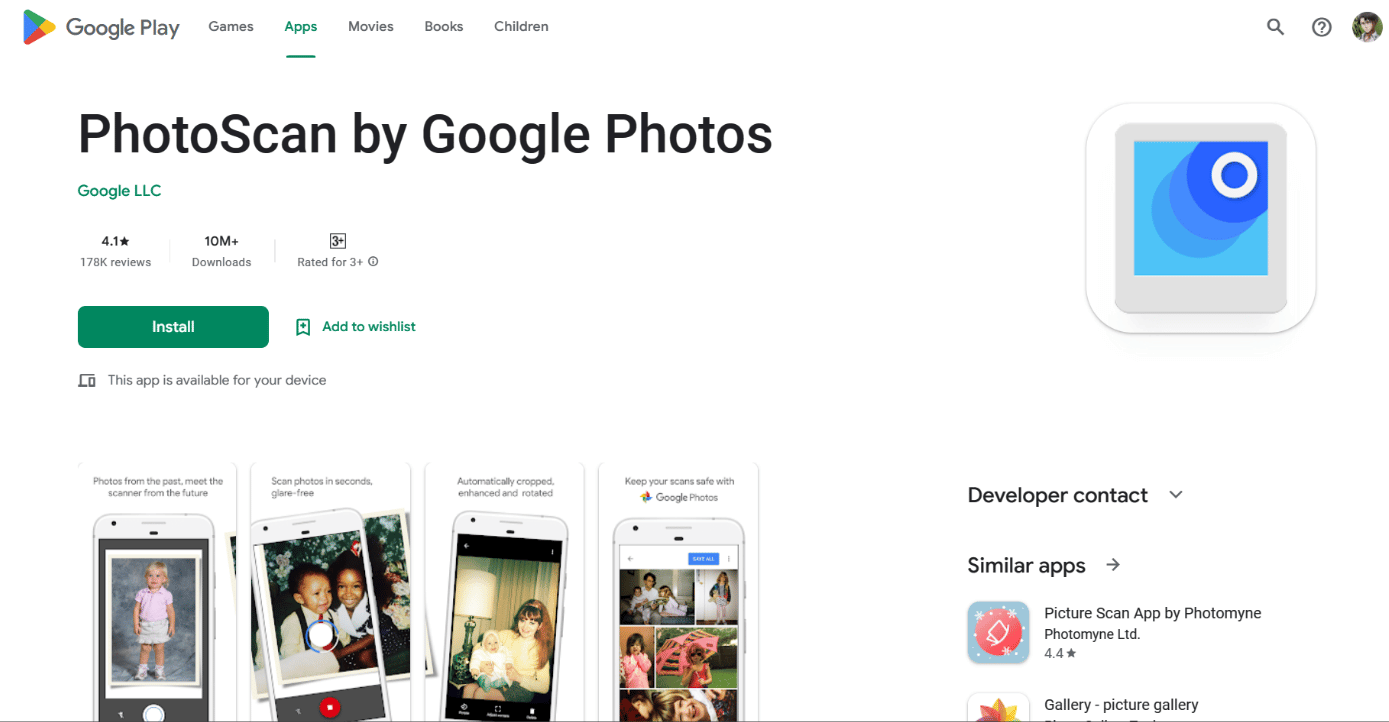
名单上的下一个是由科技巨头谷歌开发的 PhotoScan。 PhotoScan 是可用于扫描旧照片的最佳照片扫描仪之一。 它的一些最佳功能包括:
- 该应用程序使用用户设备的相机从不同角度拍摄一张照片的多张照片,然后使用这些图像创建原始照片的高分辨率、无眩光扫描。
- 该应用程序可以自动检测和校正透视失真,以及将图像裁剪到原始照片的边缘。 然后可以将照片保存到用户的设备、上传到 Google Photos,或者在扫描后通过其他应用程序共享。
- PhotoScan 还包括检测和校正照片上的眩光和反射的能力,方法是通过包括拍摄多张照片并将它们混合以创建无眩光图像的眩光减少功能。
3.光敏
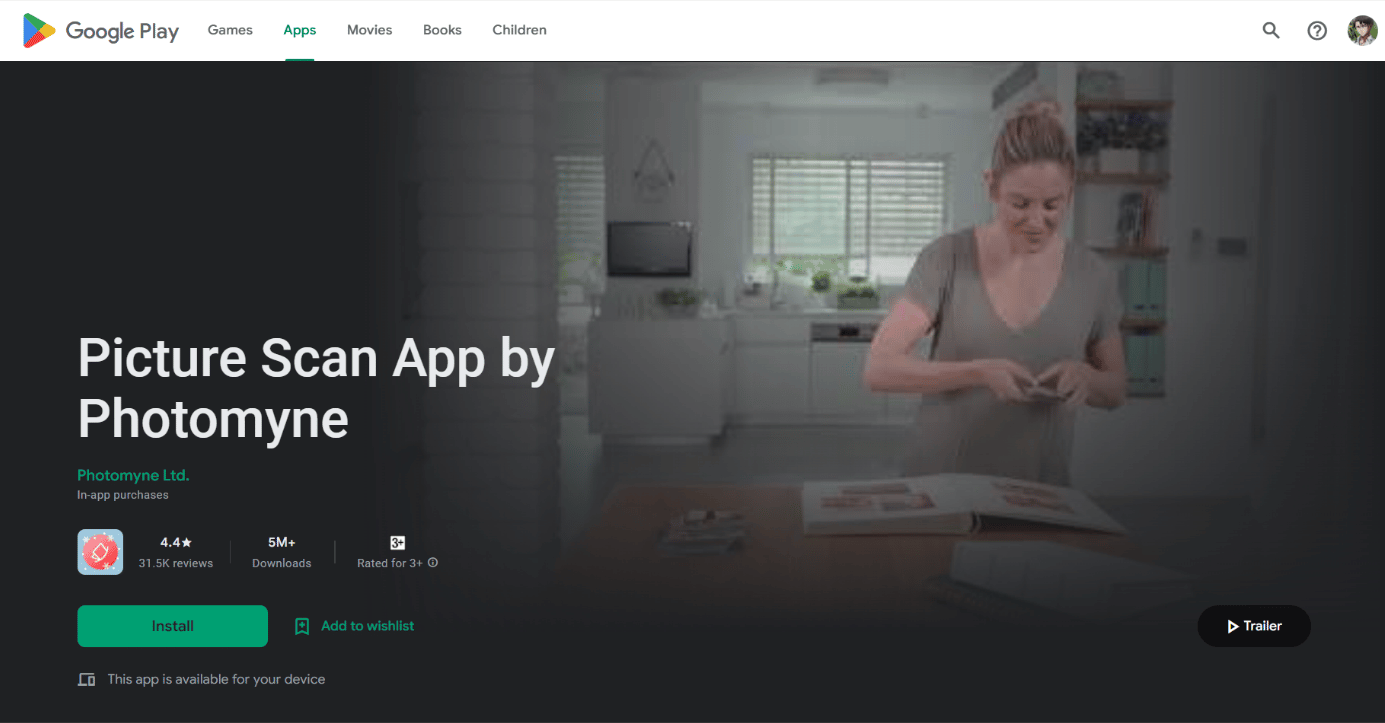
Photomyne 是另一个移动应用程序,可让您扫描和数字化旧照片。 如果您不喜欢前两个选项,这是一个很好的选择。 该应用程序具有以下功能:
- Photomyne 可以在单次扫描中检测和分离多张照片,从而可以轻松地一次性将整个相册数字化。
- Photomyne 使用先进的图像处理算法来提高扫描照片的质量,例如消除眩光和校正透视失真。
- 照片编辑工具:为了帮助改善扫描照片的外观,该应用程序包括许多编辑工具,例如裁剪、颜色调整和红眼消除。
- 共享和存储: Photomyne 允许用户通过社交媒体或电子邮件共享扫描的照片,以及将它们存储在云端。
4.文档扫描仪
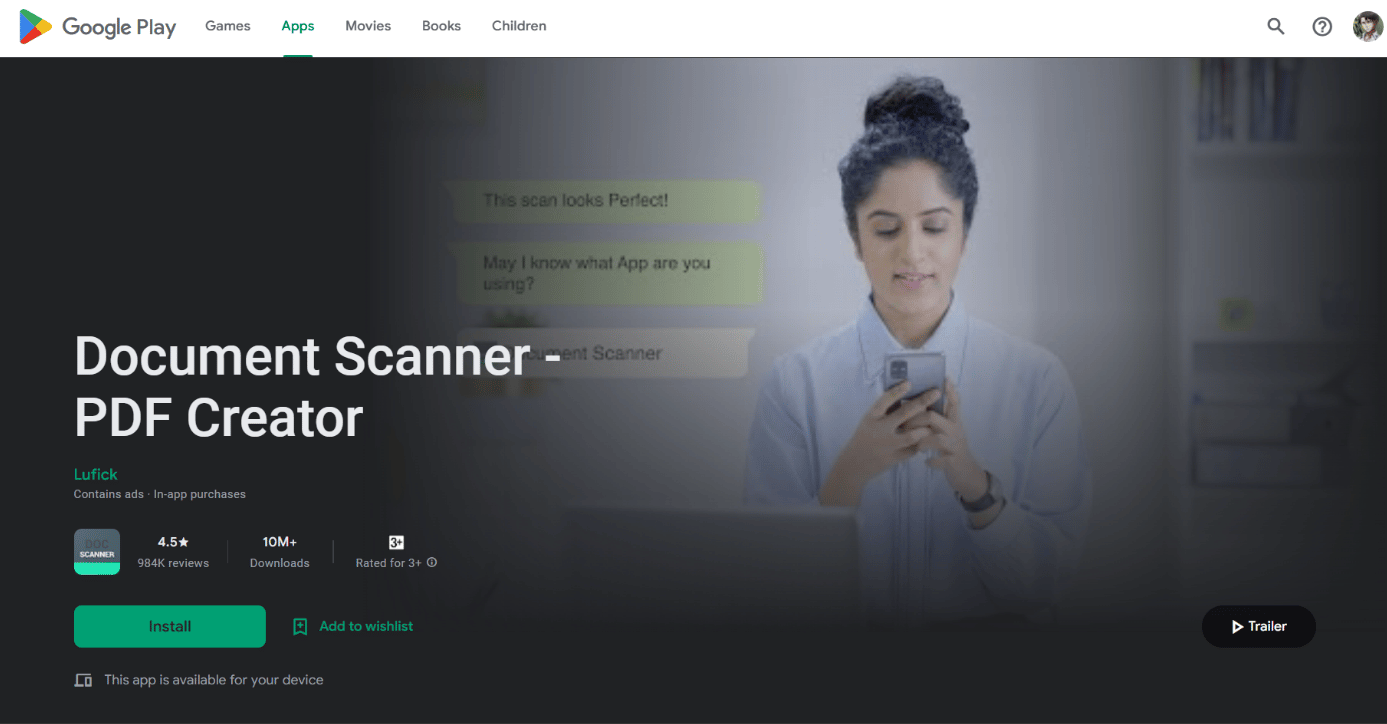
Doc Scanner 是一款移动应用程序,允许用户拍摄文档、收据和其他纸质材料并将其转换为数字格式,是将旧照片数字化的最佳方式之一。 它具有以下特点:
- 裁剪和边缘检测是自动化的。
- 图像增强和色彩校正
- 图像自行旋转
- 保存和组织扫描文档
- 扫描的文档可以多种文件格式导出,包括 PDF 和 JPG 。
- 文档上的注释和签名
- 与云集成以存储扫描文档并与其他应用程序或服务共享
- 扫描二维码和条形码。
另请阅读:如何在不降低质量的情况下减小 PDF 文件大小
5.微软镜头
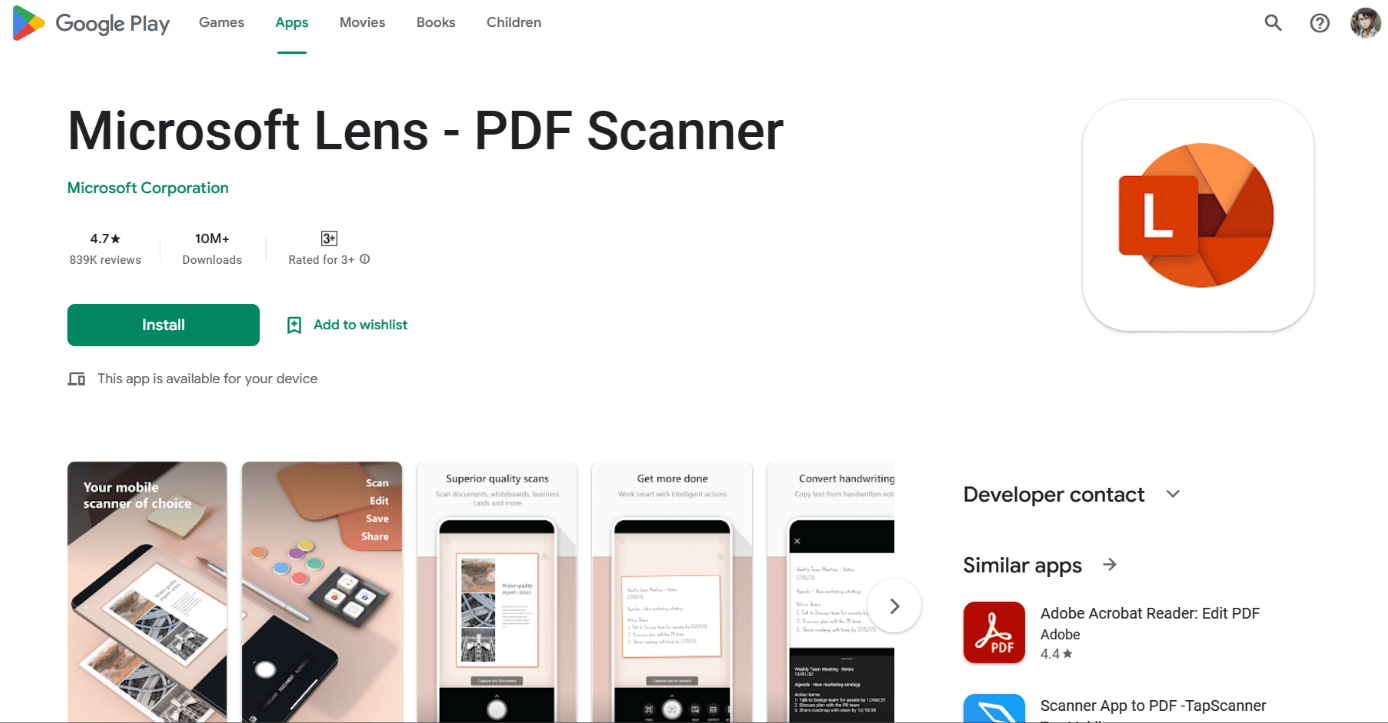
Microsoft Lens 是一款著名的 Android 照片扫描仪应用程序。 该应用程序允许用户使用他们设备的摄像头来扫描和识别文本、对象和图像。 可以快速捕获任何文档,并将图像转换为 PDF、Word 或 PowerPoint 文件。 Microsoft Lens 具有以下主要功能:
- OCR(光学字符识别) ——该技术使用户能够扫描和复制图像、文档和标志中的文本。
- 扫描二维码和条形码– 允许用户扫描和读取二维码和条形码。
- 图像识别使用户能够识别照片中的物体和地标。
- 扫描文档、名片和白板并将其保存为 PDF 或 Microsoft Office 文件。
- 语言翻译使用户能够将图像中的文本翻译成不同的语言。
- AR 支持使用户能够查看扫描对象的增强现实版本。
6. 快速扫描
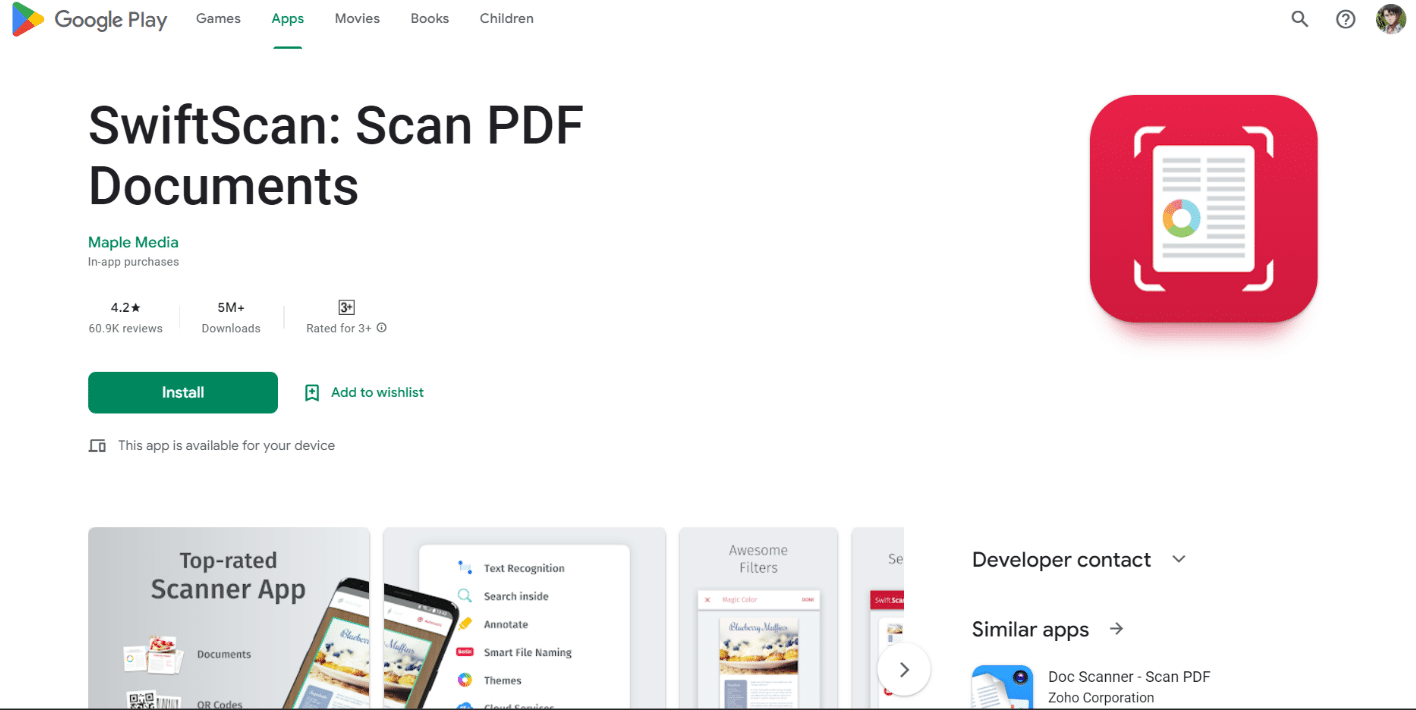
使用 SwiftScan,您可以使用智能手机的摄像头扫描文档、收据和其他类型的纸张。 如果您需要一个简单的照片扫描仪应用程序,SwiftScan 是一个很好的选择。 但它确实提供了大量功能,其中一些功能包括:
- 自动边缘检测和裁剪以确保准确扫描。
- 能够以PDF 或 JPG 格式保存扫描件。
- 自动图像增强以提高扫描质量。
- 通过电子邮件、云服务或社交媒体共享扫描的能力。
- 创建和管理文件夹以组织扫描的能力。
- 密码保护 PDF 文件的能力。
7. OKEN – CamScanner
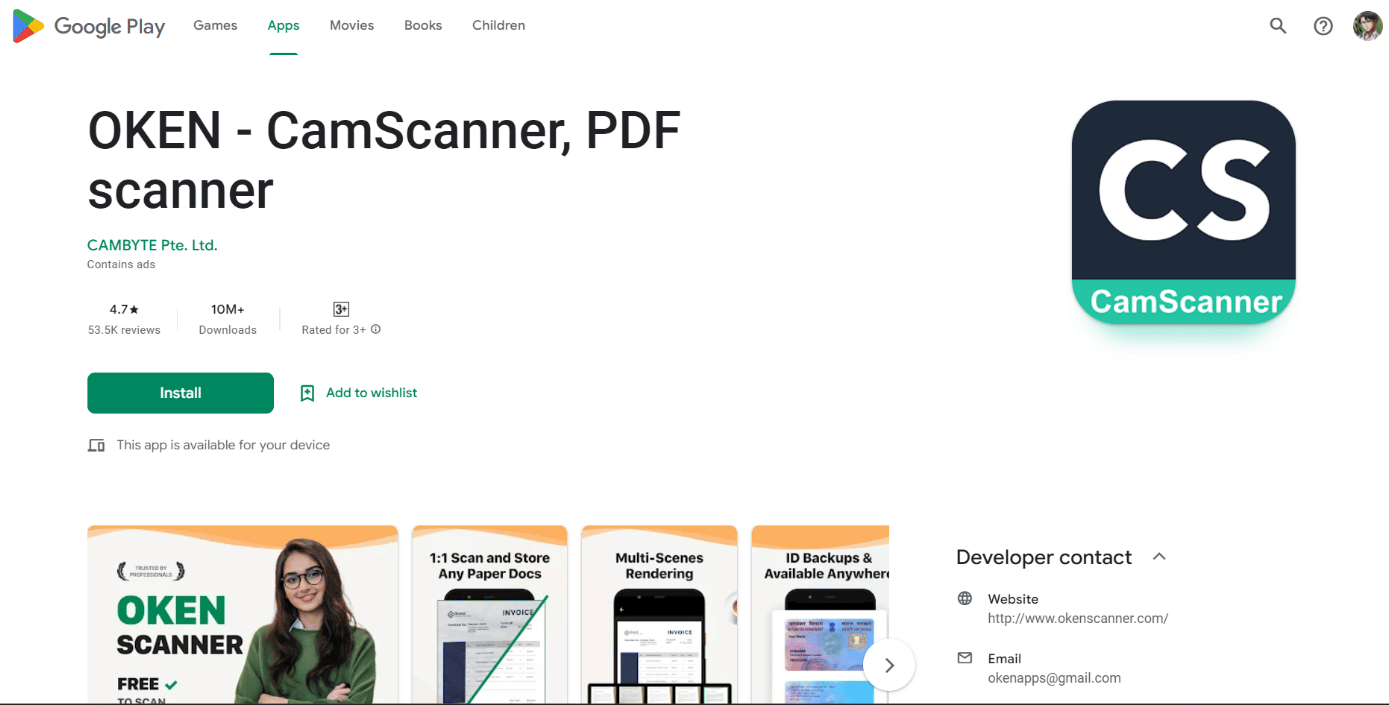
OKEN – CamScanner 会将您的设备转变为功能强大的便携式扫描仪,允许用户使用智能手机相机扫描文档、收据和其他类型的纸张。 它的一些特点是:
- 自动图像增强:该应用程序使用图像处理算法来提高扫描文档的清晰度和易读性。
- CamScanner 可以识别扫描文档中的文本并使其可搜索,让您快速找到特定的单词或短语。
- 文件管理:通过将扫描的文档标记和分组到文件夹中,您可以组织和管理它们。
- 云同步:您可以使用扫描全能王将扫描的文档上传并与Google Drive 、 Dropbox和 OneDrive等服务同步。
- PDF 和图像导出:您可以将扫描的文档保存为 PDF 或图像,以便通过电子邮件、WhatsApp 或其他应用程序共享。
另请阅读:适用于 iPhone 的 19 个最佳照片恢复应用程序
8.清除扫描
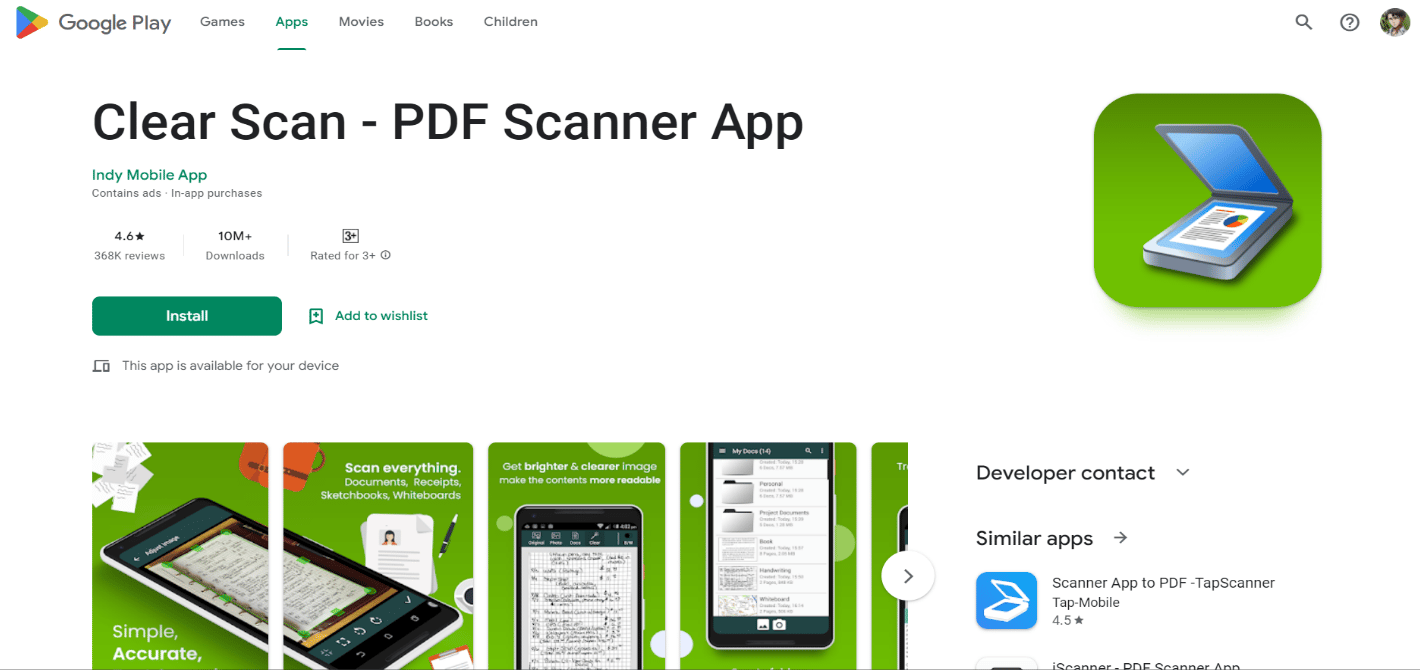
Clear Scan 简单的用户界面使其成为最好的照片扫描仪应用程序之一。 Clear Scanner 可以扫描图像和文档。 尽管它是免费的,但它具有自动检测照片边缘的高级功能。 它的一些其他功能包括:
- 为了帮助提高扫描图像的质量,该应用程序包括多个图像增强工具,例如亮度和对比度调整。
- 该应用程序允许用户扫描多个页面并将它们组合成一个文档以创建多页 PDF。
- 用户可以通过电子邮件或 Dropbox、Google Drive 和 OneDrive 等云服务共享和导出扫描文档。
- 该应用程序还可以扫描二维码和条形码,并提供存储在其中的数据。
- Clear Scan 还包括光学字符识别 (OCR) 功能,允许应用程序识别扫描图像中的文本并将其转换为可编辑文本。
9. vFlat——扫描
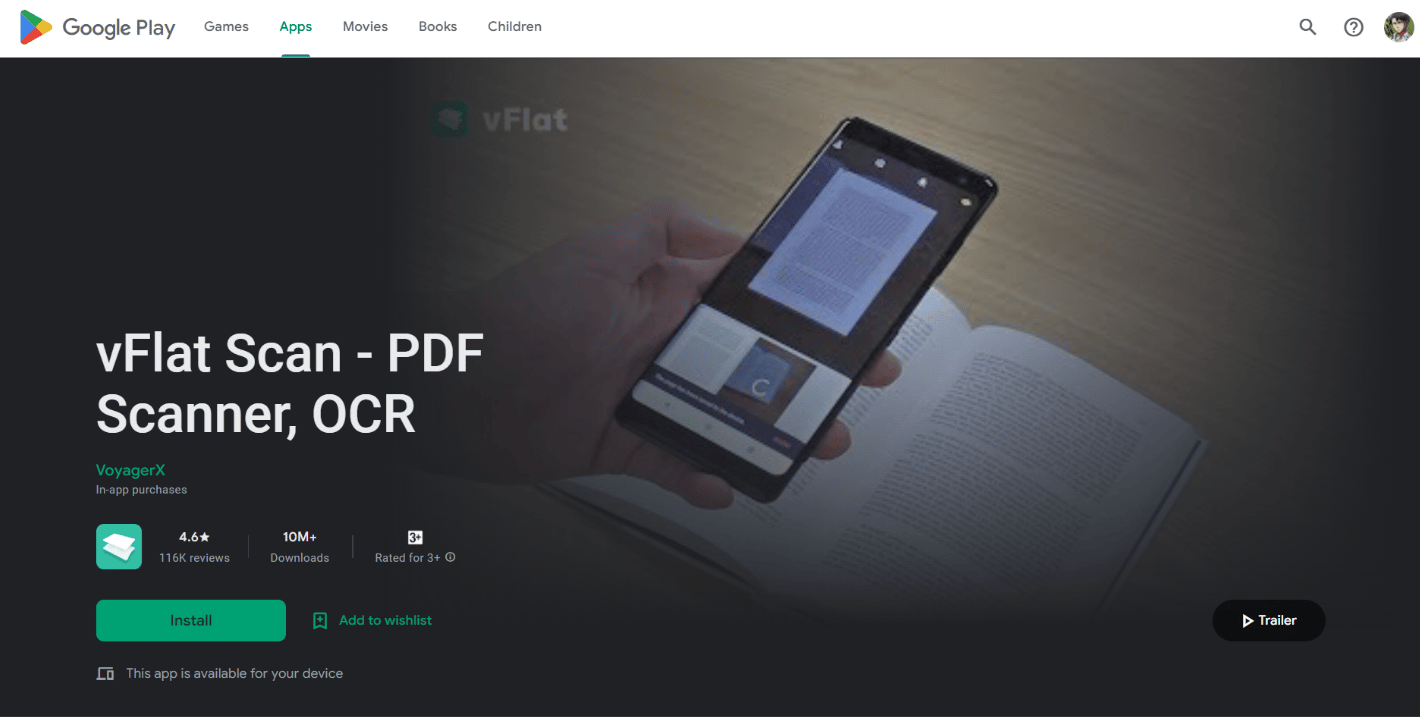

如果您正在寻找如何使用 Android 照片扫描应用程序扫描旧照片以获得最佳分辨率,那么 vFlat – Scan 是一个不错的选择,它允许您扫描文档并将它们转换为 PDF 或 JPG 格式。 其特点包括:
- 自动检测和裁剪文档边缘。
- 对比度、亮度、颜色校正和图像增强的设置。
- 能够将扫描的文档上传到云存储服务,如 Google Drive 和 Dropbox 。
- 使用光学字符识别 (OCR) 从扫描文档中提取文本。
- 能够以各种分辨率保存扫描。
- 裁剪和旋转扫描的页面。
- 支持横向和纵向扫描模式。
- 通过电子邮件或其他应用程序共享扫描文档
10. 天才扫描
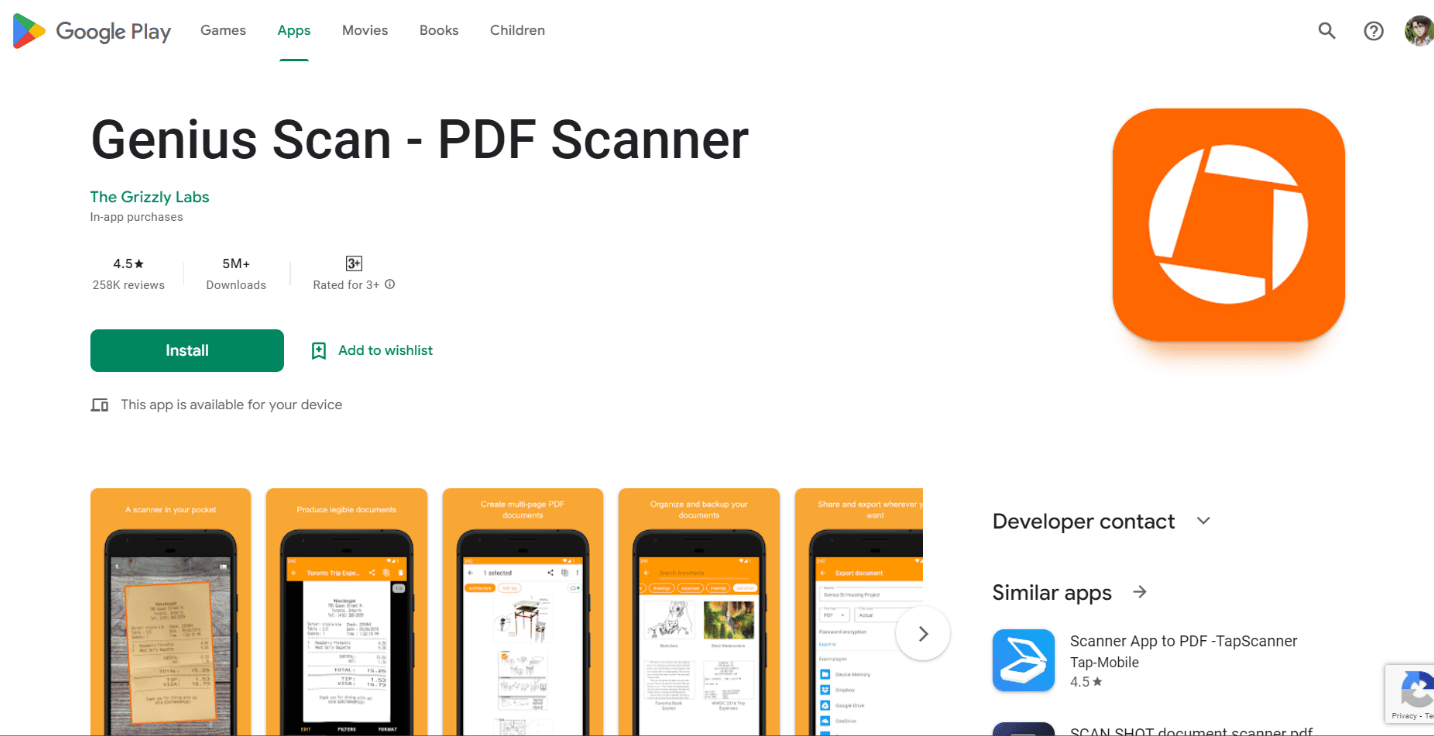
Genius Scan 是另一个免费的 Android 照片扫描仪应用程序,可用于扫描文档。 该应用程序可快速检测文档,并在精确自动裁剪方面表现出色。 它的一些其他功能包括:
- 能够将扫描件保存为 PDF 或 JPG。
- 扫描多页和创建多页 PDF的能力。
- 将扫描结果导出到 Dropbox、Google Drive 和 Evernote 等云存储服务。
- 通过电子邮件或其他应用程序发送扫描件的能力。
- 通过光学字符识别 (OCR) 技术从扫描件中提取文本。
- 内置于软件中的注释工具允许用户在他们的扫描件中添加注释、高亮和签名。
- 内置搜索功能,使用户能够使用关键字查找和组织他们的扫描件。
另请阅读:修复 Photoshop Dynamiclink 在 Windows 10 中不可用
11. Photomyne 的 FilmBox

FilmBox 是一款由 Photomyne 开发的移动应用程序,它允许用户使用智能手机相机拍摄旧胶片底片和照片,将它们数字化。 Photomyne 为 iOS 和 Android 提供了一些最好的照片扫描仪应用程序。 这就是为什么我们在此列表中包含了两个最好的照片扫描应用程序。 FilmBox 功能包括:
- 自动照片检测和裁剪。
- 颜色校正和增强。
- 共享和备份选项。
- 专辑创作和组织。
- 按日期、地点和人物搜索照片的功能。
- 一种基于 AI 的功能,可以恢复损坏的旧照片。
12. Notebloc扫描仪
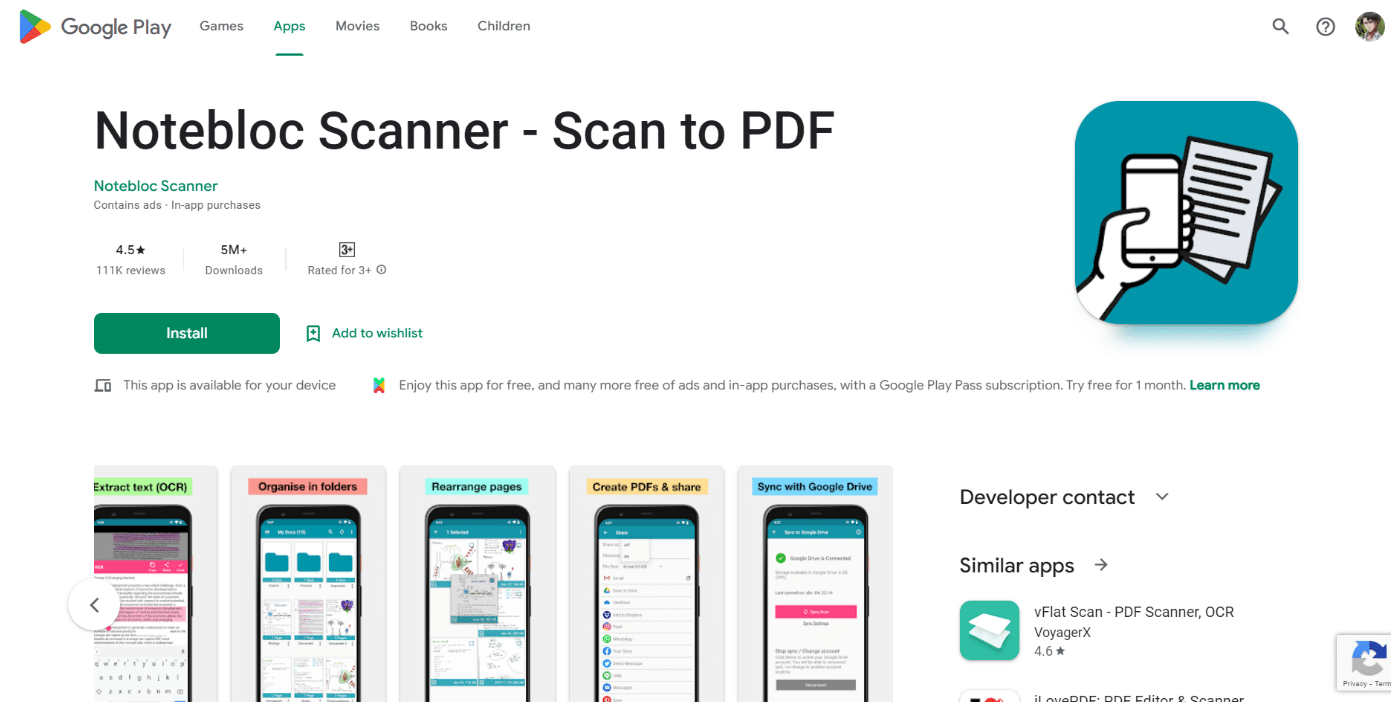
NoteBloc 是最佳照片扫描仪应用程序的另一个流行选项。 您可以使用该应用程序为您的笔记、旧照片和文档拍照,并将它们转换为数字文档。 该应用程序具有以下功能:
- 自动工作的图像增强技术
- 该应用程序可以从笔记图像中识别和提取文本,从而可以对它们进行搜索和编辑。
- 用户可以对他们的扫描进行分类和组织,以便以后更容易找到特定的笔记。
- 用户可以使用该应用程序通过电子邮件或社交媒体将他们扫描的文件发送给他人。
- 标记笔记,用密码保护特定笔记,并支持多种语言。
13. 开放式扫描
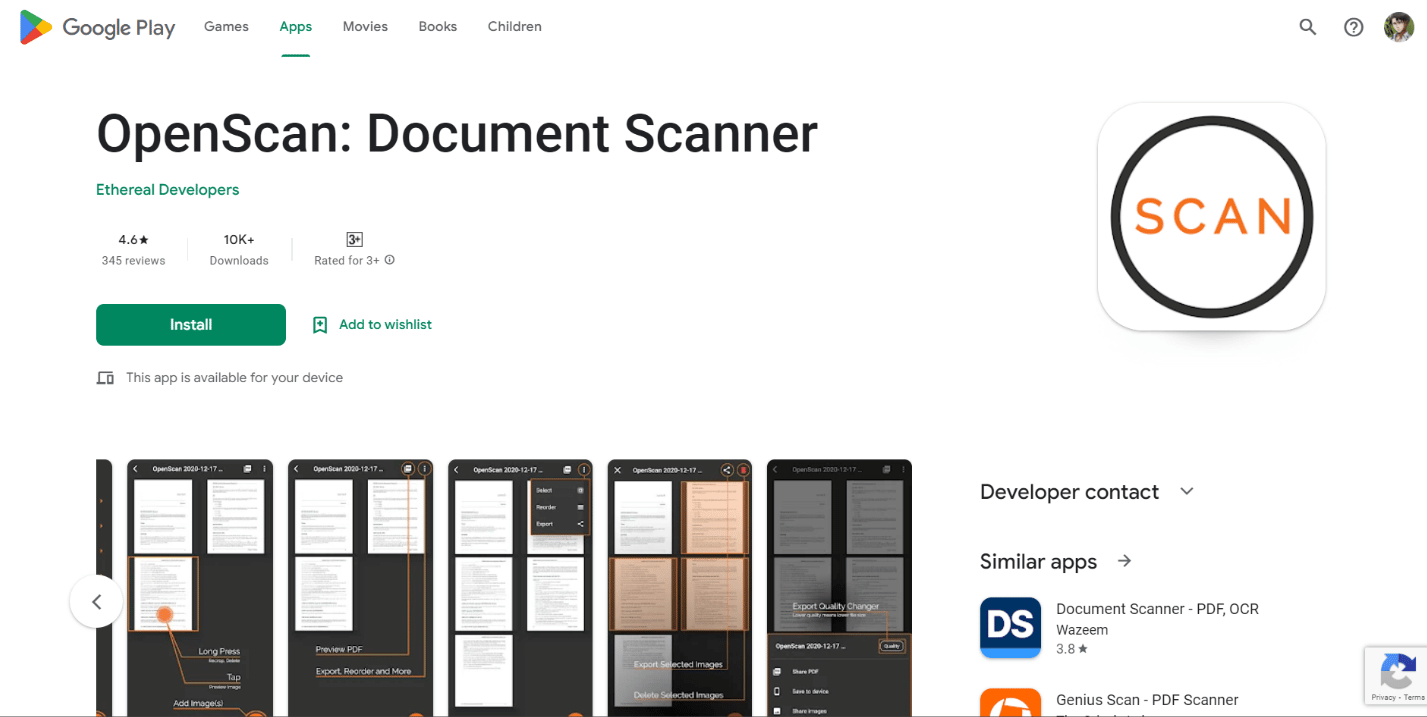
顾名思义,OpenScan 是一个开源文件扫描器应用程序。 它很简单,并且有一个易于使用的界面。 寻找如何扫描旧照片以获得最佳分辨率,然后 OpenScan 可能是一个不错的选择。 它的一些特点是:
- 该应用程序可以自动提高图像质量,例如通过调整亮度和对比度。
- 该应用程序可以将扫描的图像转换为多种文件格式,包括 PDF、JPG 和 PNG。
- 应用程序可以识别扫描图像中的文本并将其转换为可编辑的文本。
- 该应用程序允许用户添加注释或编辑扫描的文档。
- 该应用程序有多种语言版本。
14. 涡轮扫描
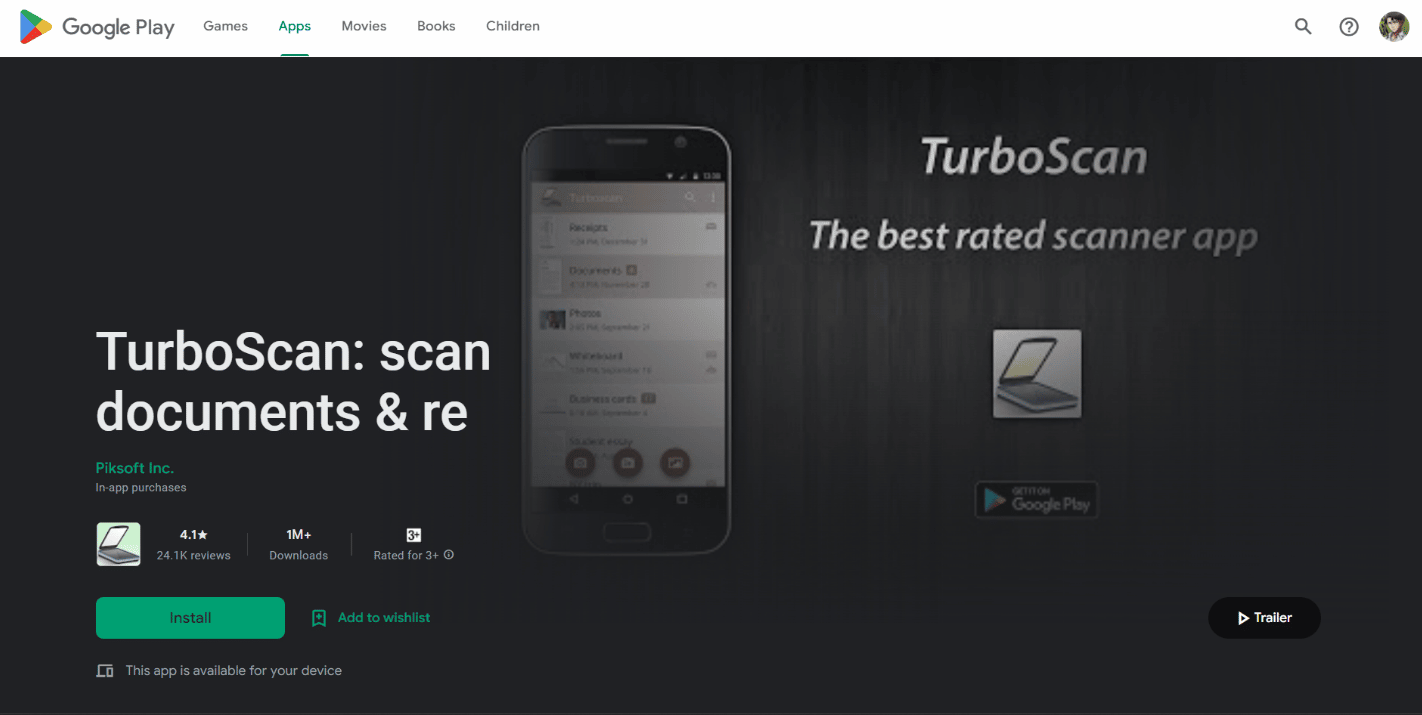
TurboScan 是一款功能齐全的 Android 扫描仪应用程序,提供免费和付费版本。 该应用程序使用高级图像处理算法来提高扫描文档的质量,包括自动亮度和对比度调整。 该应用程序的一些主要功能包括:
- 用户可以扫描文档的多页,应用程序将自动创建包含所有页面的 PDF。
- 用户可以快速轻松地将扫描的文档上传到云存储服务,如 Dropbox、Google Drive 和 OneDrive。
- 用户可以更改扫描文件的名称并选择将文件保存在设备上的位置。
- 使用 OCR(光学字符识别)进行文本识别。
- 电子邮件和打印协助
- 其他功能包括图像旋转和保存/共享前裁剪。
另请阅读:适用于 Android 的 9 个最佳文档扫描仪应用程序 (2022)
15. 照片扫描 – Quisquee
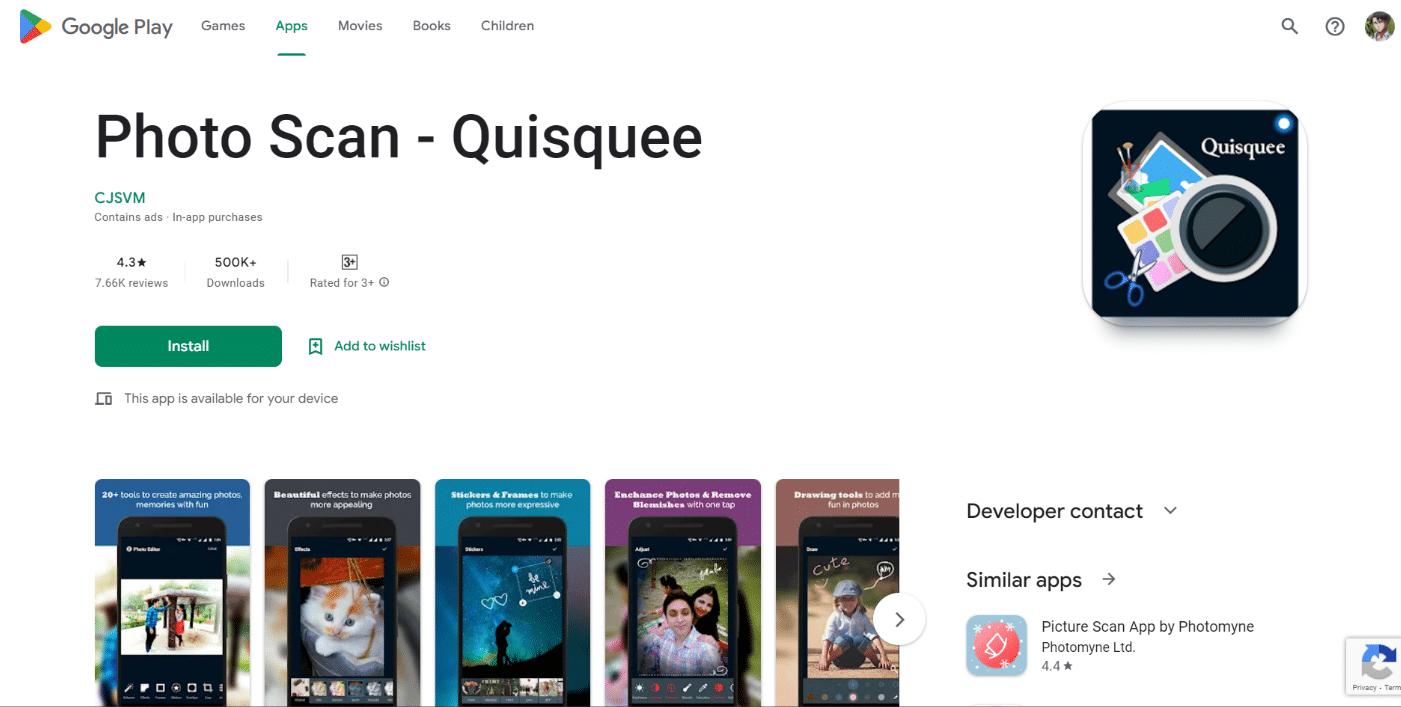
照片扫描 – Quisquee 是一款很棒的应用程序,也是将旧照片数字化的最佳方式之一。 它配备了功能强大的照片扫描仪和优化的照片扫描算法,以及使用各种相框、贴纸、效果、增强和其他工具进行图像编辑。 一些主要功能包括:
- 使用 8 点多选工具进行扫描,该工具还可在扫描后自动校正照片透视。
- 照片扫描可以扫描的照片数量没有限制。
- 照片编辑器是 Quisquee 的一个强大且增强的核心组件,其中包含各种工具和效果。
- 用户可以随时查看所有编辑和扫描的照片。
- 照片亮度、对比度、曝光度、暖度和饱和度都可以调整。
- 用户可以使用绘图工具在照片中绘制任何东西。
- 可以选择颜色在照片上书写文字。
16. 智能文档扫描仪
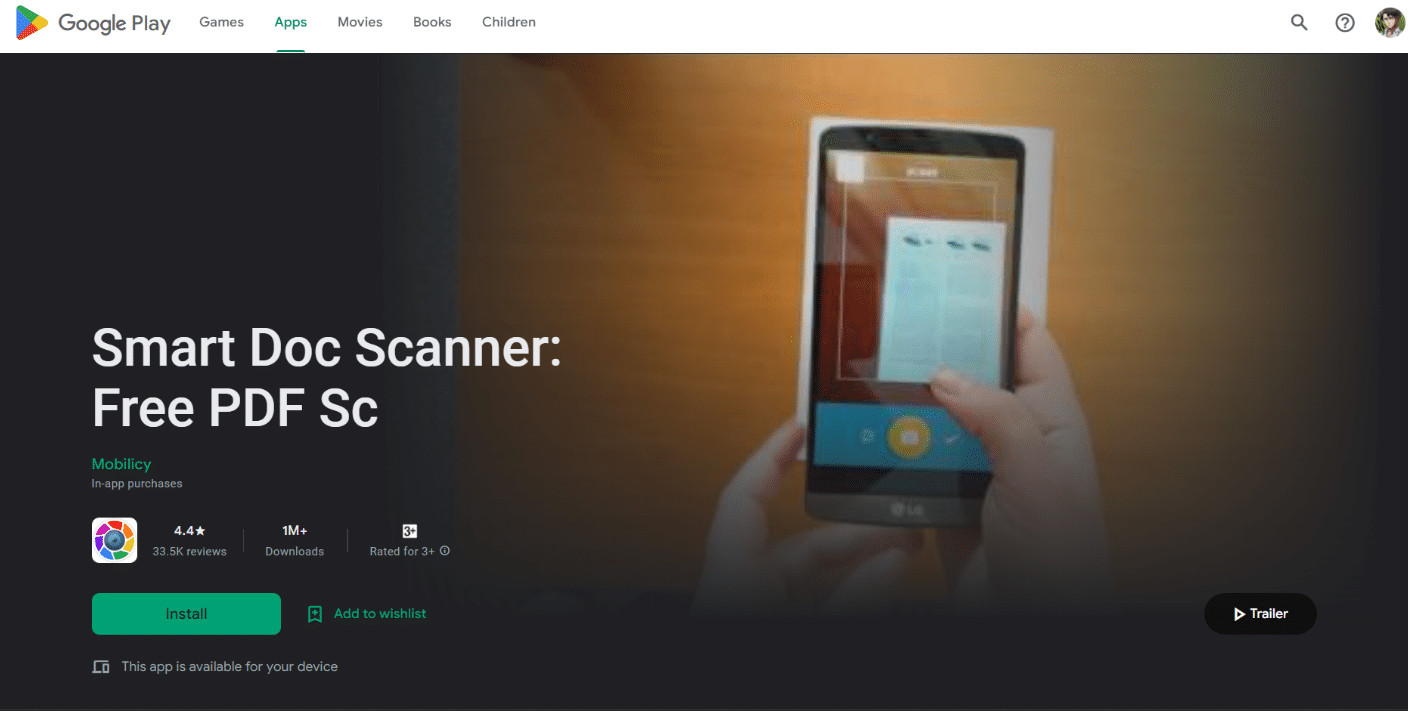
Smart Doc Scanner 可将您的手机变成智能扫描仪,让您轻点几下即可将旧照片和文档数字化。 它的一些主要功能包括:
- 界面现代且用户友好,允许用户快速扫描。
- 能够以横向和纵向视角扫描图像。
- 批量扫描模式,允许您扫描多页。
- 魔术模式滤镜可在增强文本区域的同时检测并保留图片。
- 先进的聚焦技术可获得更清晰的图像。
17. PDF 扫描仪应用程序:文档扫描
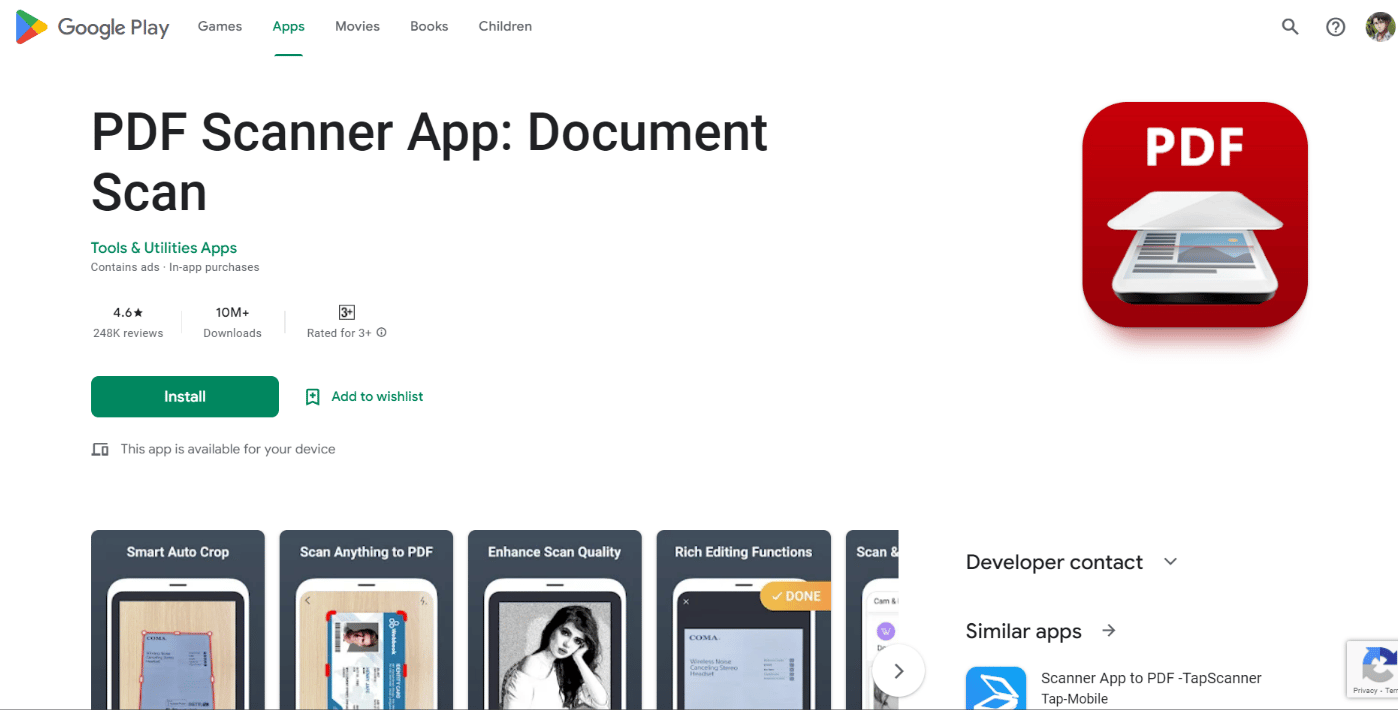
如果您只想扫描照片,这个名称可能会造成混淆。 但是,该应用程序提供了扫描您的旧照片、文档、笔记等的功能。如果您正在寻找 Adobe Scan 和 Google Photo Scan 的一些替代品,它们被认为是最好的照片扫描仪,那么 PDF 扫描仪应用程序:文档扫描可以一个很好的替代品。 其主要特点包括:
- 自动检测并校正文档边缘和透视图。
- 编辑灵活性,包括保存后编辑文件的能力。
- 可以自动或手动提高扫描质量。
- 按名称和日期将文档排列在文件夹和子文件夹中。
- 创建各种尺寸的 PDF 文件,例如Letter 、 Legal 、 A4 、明信片、 Letter 、 Note等。
- 按文档标题快速搜索。
- 从图库中导入多个图像并将它们转换为单个 PDF 文件作为文档。
另请阅读:无需打印和扫描即可对 PDF 文档进行电子签名
18.简单扫描
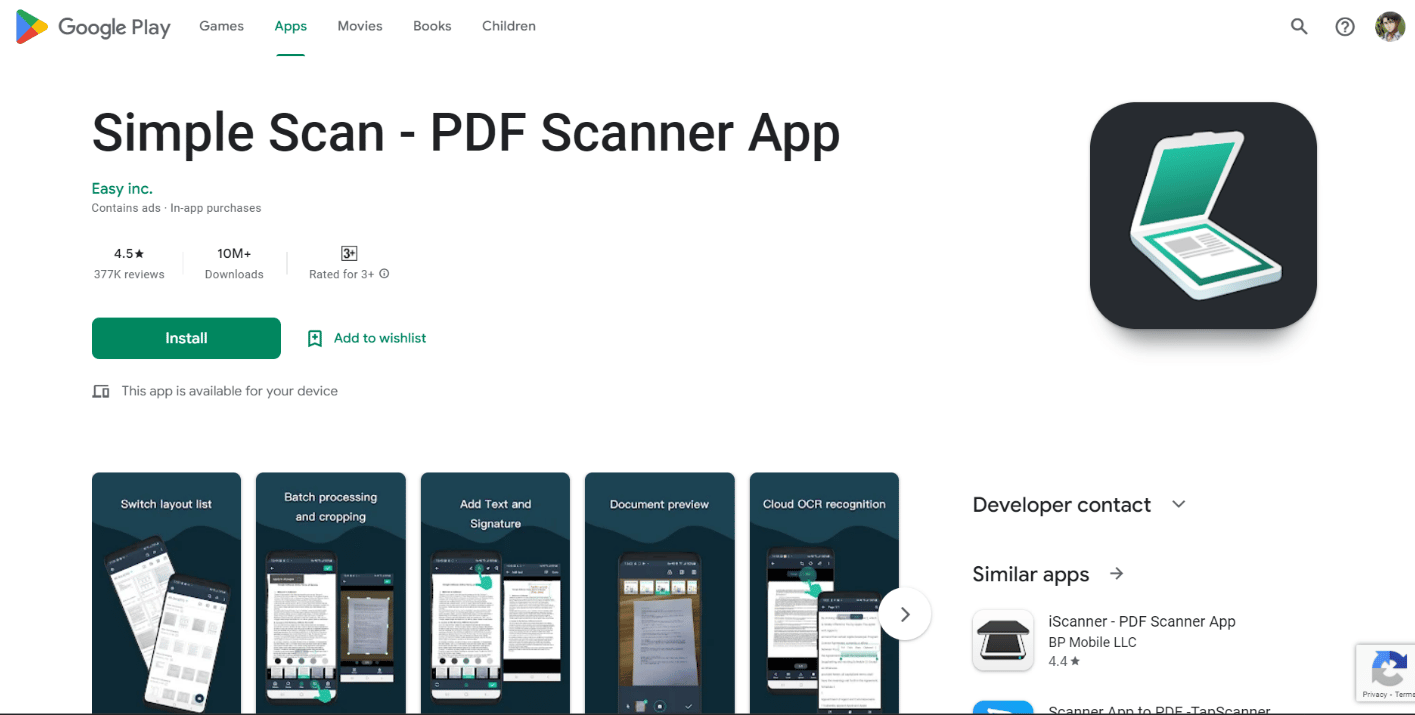
Simple Scan 可用于通过其易于使用的界面非常轻松地数字化您的旧照片,您可以扫描文档、照片、收据、报告和几乎所有其他内容。 它的一些主要特点是:
- 将多页扫描成单个文档的能力
- 通过自动边界检测和裁剪调整亮度和对比度
- 图像增强以提高图像分辨率和质量
- 将扫描保存到设备或云存储服务(例如 Google Drive 或 Dropbox)
- 扫描可以通过电子邮件或其他应用程序共享。
- 扫描文件的密码保护。
受到推崇的:
- 如何查找下一个粗体文本实例
- 29 最佳数字笔记设备
- 恢复旧照片的 15 个最佳应用程序 Android 列表
- 修复在 iPhone 上加载此照片的更高质量版本时发生的错误
给你! 这些是适用于 Android 的顶级照片扫描仪应用程序。 我们列表中的大多数应用程序都是一体式扫描仪,可以满足您的所有需求。 因此,您会根据自己的喜好选择最方便的用户。 但是,根据我们的研究,我们拥有您绝对可以尝试的前三名最爱,它们是Adobe Scan、Google Photo Scan和Microsoft Lens。 因此,在阅读了这篇关于如何以最佳分辨率扫描旧照片的文章之后,您一定已经学会了如何以最佳方式扫描旧照片,而这份最佳扫描应用程序列表肯定会让您的任务变得更加轻松。 但是,如果您有任何疑问或建议,可以在下方发表评论。
